Простий та швидкий посібник з root-доступу для Android

Після рутування вашого телефону Android ви отримуєте повний доступ до системи та можете запускати багато типів програм, які потребують root-доступу.
З моменту революції смартфонів мобільні дані – це все, що нас хвилює. Як і без Інтернету, смартфон втрачає майже половину своєї чарівності, чи не так? І так, не всім так пощастило користуватися безлімітними тарифними планами або Wi-Fi цілий день. Деякі з нас навіть мають обмежені тарифні плани, через що ми повинні стежити за кожним кроком під час використання Інтернету на своєму пристрої. Якщо вам цікаво, як обмежити використання даних на Android, ви потрапили в потрібне місце!
Більшість додатків на вашому пристрої вимагають підключення до Інтернету, тому мобільні дані є одним із найважливіших палив, яких потребує смартфон. Особливо, коли ви прокручуєте стрічку новин Facebook або користуєтеся будь-яким онлайн-додатком для потокової передачі музики, ми часто трохи відхиляємося від курсу і вичерпуємо майже весь план даних. Існує безліч програм, які можуть відстежувати використання даних на вашому пристрої. Але це все одно не обмежує певні програми використовувати мобільні дані у фоновому режимі.
Щоб подолати цю боротьбу, ось 5 найкорисніших способів, як ви можете обмежити використання мобільних даних додатками на вашому пристрої Android.
Налаштуйте сповіщення та ліміти
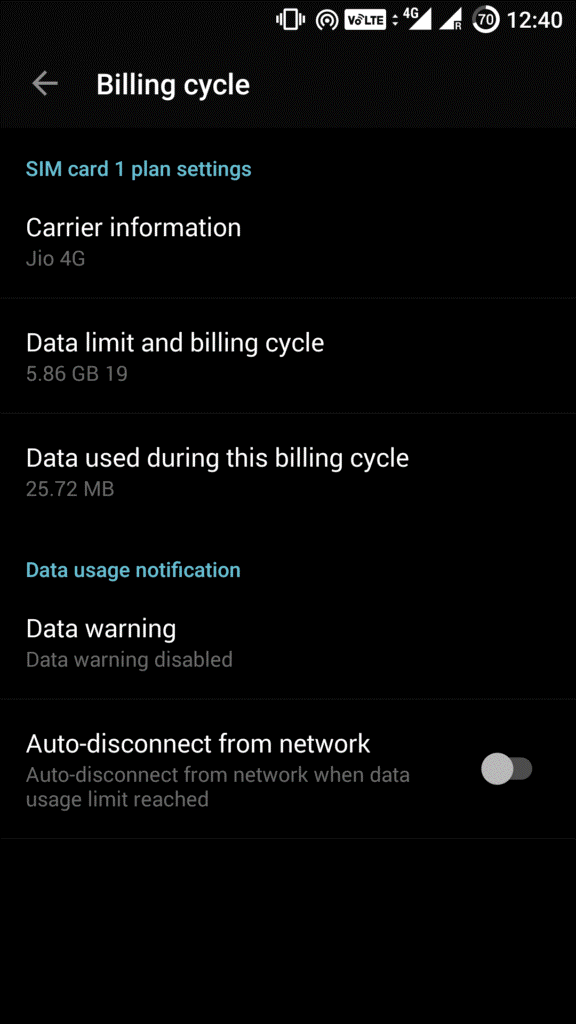
Це перше, що ви можете зробити, щоб обмежити певні додатки, щоб вони не знижували весь ваш тарифний план одночасно. Отже, що ви можете зробити, це встановити певний ліміт даних, щоб, як тільки воно досягне порогового значення, ви миттєво отримаєте сповіщення. Перейдіть до Налаштування > Мережа та Інтернет > Використання даних > Використання мобільних даних > Налаштування. Ймовірно, тут ви знайдете функцію обмеження даних, яку можна використовувати для встановлення сповіщення. Просто введіть значення в мегабайтах або гігабайтах, щоб ви могли обмежити використання даних на своєму пристрої, коли і коли це значення буде перетинатися.
Дивіться також:-
10 найкращих безкоштовних додатків для моніторингу даних для Android Бажаєте відстежувати використання Інтернет-даних на мобільному телефоні Android? Тоді тут ми зібрали найкращі безкоштовні...
Обмежити фонові дані для певних програм
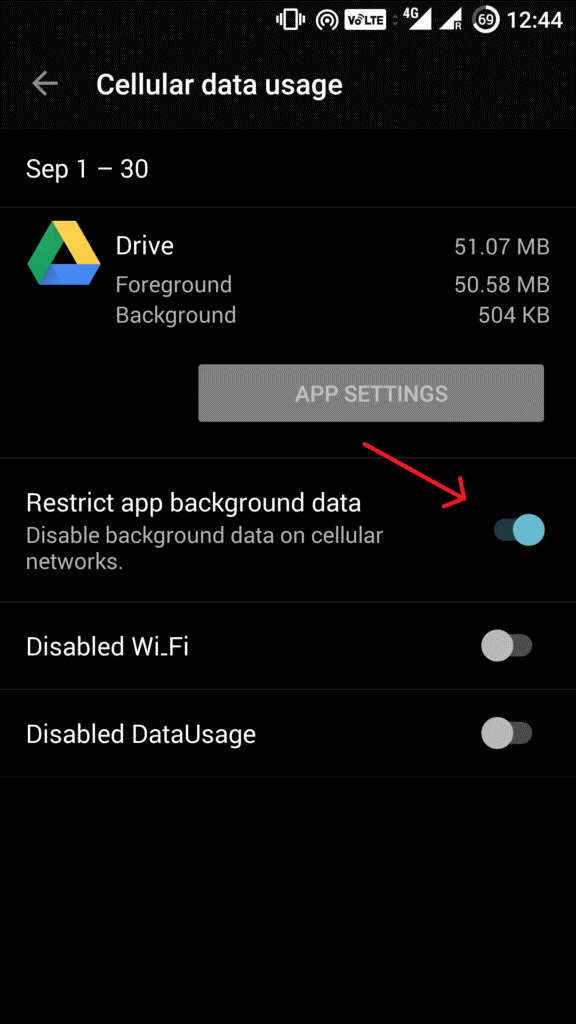
Існує багато програм, які постійно споживають мобільні дані у фоновому режимі без вашого відома. Ми рекомендуємо обмежити мобільні дані для окремих додатків, щоб мати кращий контроль над тарифним планом. Перейдіть до Мережа та Інтернет > Використання даних > Використання мобільних даних. Тут ви побачите список усіх програм, встановлених на вашому пристрої, зупиніть фонове оновлення для програм або вимкніть параметр мобільного передавання даних. Просто ввімкніть опцію «Обмежити фонові дані програми» для всіх програм, для яких ви хочете обмежити споживання даних.
Оновлення програм через Wi-Fi
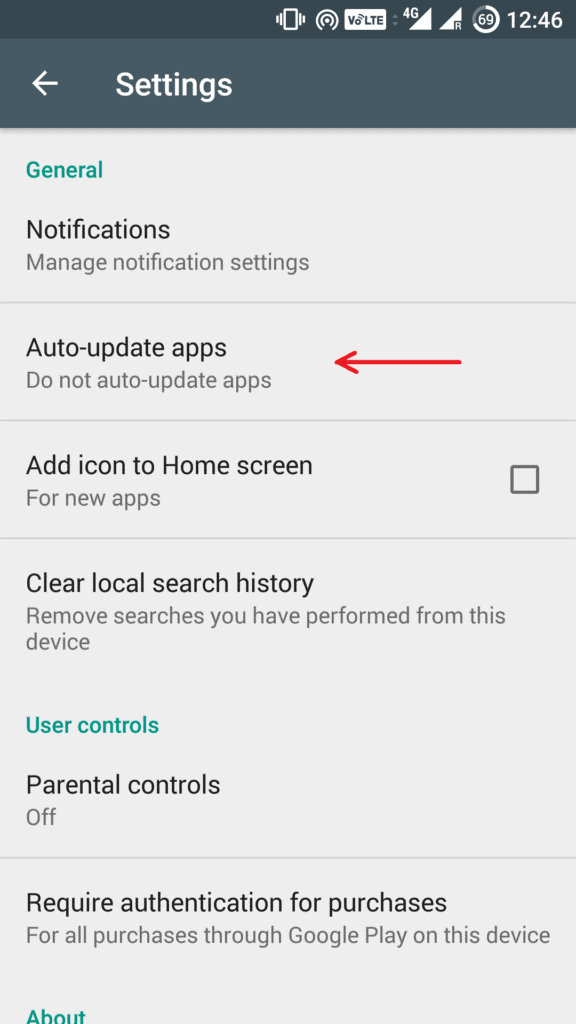
Це один з найефективніших способів обмежити певні програми використання мобільних даних вашого пристрою. Є багато випадків, коли програми автоматично оновлюються без вашого відома. Ось як ви можете керувати цим налаштуванням на своєму пристрої. Перейдіть до Налаштування>> Автоматичне оновлення програм. А тепер переконайтеся, що ви вибрали «Автоматичне оновлення програм лише через Wi-Fi». Таким чином ваші мобільні дані будуть збережені, а додаток оновлюватиметься лише тоді, коли ваш смартфон під’єднано до мережі Wi-Fi.
Налаштуйте параметри синхронізації облікового запису
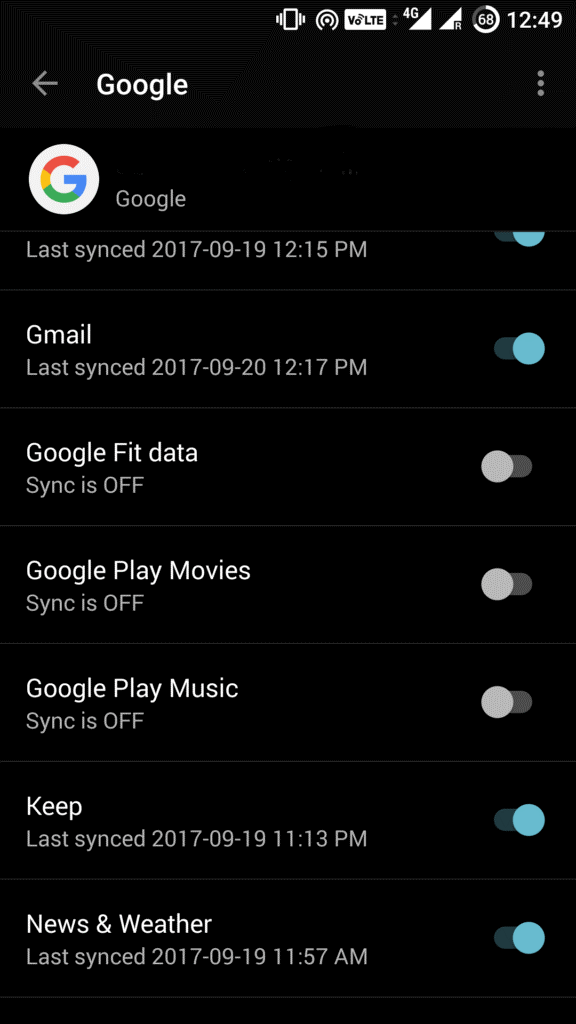
У більшості випадків налаштування облікового запису встановлено як «Авто» майже на кожному пристрої Android. Багато програм, як-от Gmail, Facebook тощо, використовують служби синхронізації у фоновому режимі, що споживає багато мобільних даних. Щоб налаштувати налаштування синхронізації, перейдіть до Налаштування>>Облікові записи. Тут ви можете вимкнути параметри, які вам не потрібні, і налаштувати параметри синхронізації облікового запису відповідно до ваших уподобань.
Дивіться також:-
Як керувати та відстежувати використання даних увімкнено ... Обмежити використання даних може бути дуже складним, якщо це робити вручну, тому давайте спростимо це за допомогою...
Вимкніть мобільні дані
Коли нічого не йде правильно, іди ліворуч — кажуть! Навіть після обмеження споживання мобільних даних певними додатками, якщо ваш тарифний план все ще вичерпується з високою швидкістю, останнім заходом є перехід на мережу Wi-Fi і повністю вимкнути мобільні дані на телефоні Android. Для цього перейдіть у Налаштування > Мережа та Інтернет > Використання даних і торкніться Мобільні дані. Сподіваюся, це дасть відповідь на ваше запитання про те, як обмежити використання даних на Android.
Нижче наведено 5 найефективніших способів, як ви можете обмежити певні програми від споживання перевищення кількості мобільних даних на вашому пристрої Android. Зробивши ці кілька налаштувань у налаштуваннях, ви можете заощадити значну кількість мегабайт або гігабайт вашого тарифного плану.
Удачі!
Після рутування вашого телефону Android ви отримуєте повний доступ до системи та можете запускати багато типів програм, які потребують root-доступу.
Кнопки на вашому телефоні Android призначені не лише для регулювання гучності чи активації екрана. За допомогою кількох простих налаштувань вони можуть стати ярликами для швидкого фотографування, перемикання пісень, запуску програм або навіть активації функцій екстреної допомоги.
Якщо ви залишили ноутбук на роботі, а вам потрібно терміново надіслати звіт начальнику, що вам слід зробити? Використати смартфон. Ще більш складно перетворити телефон на комп’ютер для легшого виконання кількох завдань одночасно.
В Android 16 є віджети екрана блокування, за допомогою яких ви можете змінювати його на свій смак, що робить його набагато кориснішим.
Режим «Картинка в картинці» в Android допоможе вам зменшити відео та переглянути його в режимі «картинка в картинці», переглядаючи відео в іншому інтерфейсі, щоб ви могли займатися іншими справами.
Редагування відео на Android стане простим завдяки найкращим програмам та програмному забезпеченню для редагування відео, які ми перерахували в цій статті. Переконайтеся, що у вас будуть красиві, чарівні та стильні фотографії, якими можна поділитися з друзями у Facebook чи Instagram.
Android Debug Bridge (ADB) – це потужний та універсальний інструмент, який дозволяє виконувати багато завдань, таких як пошук журналів, встановлення та видалення програм, передача файлів, отримання root-прав та прошивка користувацьких ПЗУ, створення резервних копій пристроїв.
Завдяки програмам з автоматичним натисканням. Вам не доведеться робити багато чого під час гри, використання програм або завдань, доступних на пристрої.
Хоча чарівного рішення немає, невеликі зміни у способі заряджання, використання та зберігання пристрою можуть суттєво уповільнити знос акумулятора.
Телефон, який зараз подобається багатьом людям, – це OnePlus 13, адже, окрім чудового апаратного забезпечення, він також має функцію, яка існує вже десятиліттями: інфрачервоний датчик (IR Blaster).







